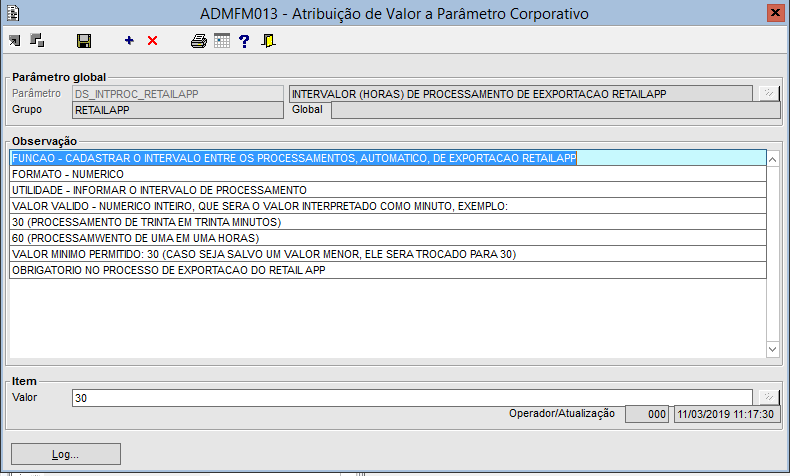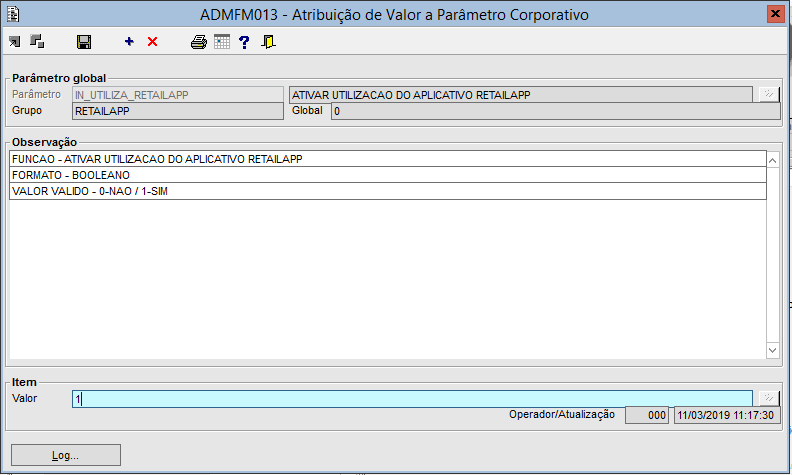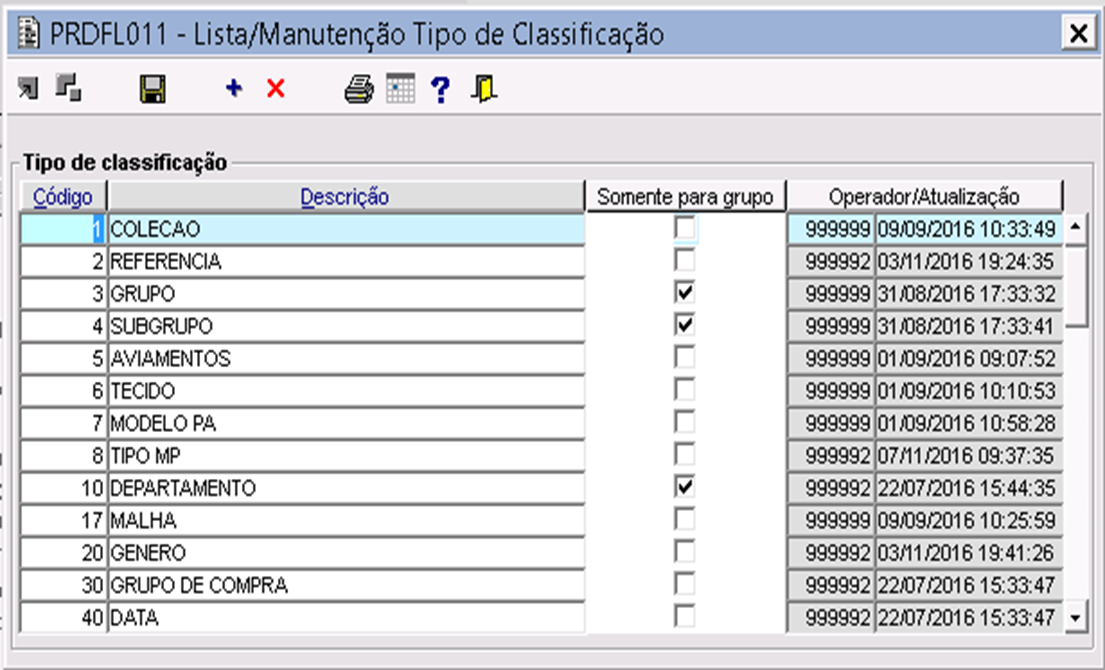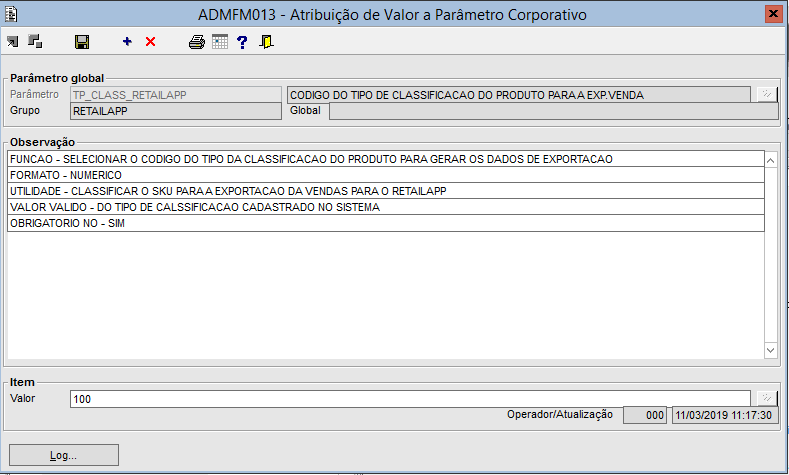Histórico da Página
...
Após o processo de negociação, será necessário um contato com a equipe da RetailApp, que pode ser feito através do e-mail [email protected] para que algumas informações sejam lhes enviadas, informações de:
- URL (esta servirá para direcionar o sistema na nuvem onde está o App RetailApp);
- E-mail (este servirá como um usuário para acessar a API);
- Senha (será o código que juntamente ao e-mail, irá lhe permitir acessar a API para enviar as informações do sistema).
De posse das informações recebidas, o usuário acessa o componente ADMFL007 e inicia as etapas de daremos inicio as configurações no sistema VirtualAgeTOTVS Moda.
1 - Manutenção de parâmetros
O usuário Admin, irá acessar o componente ADMFL007 >> corporativo >> RetailApp, e efetuar a parametrização inicial.
Com uma exceção do parâmetro IN_UTILIZA_RETAILAPP, que deve ser setadomarcado somente apósconclusão da Carga Inicial. (Mais orientações na sequência)
...
No parâmetro DS_EMAIL_RETAILAPP, indicar no campo valor o usuário da API que foi recebido por e-mail fornecido pela RetailApp.
5 - Intervalo de processamento
O parâmetro DS_INTPROC_RETAILAPP, sinaliza o intervalo de minutos que o Virtual Age disponibilizará as informações. O valor é em minutos, sendo o mínimo 3015.
6 - Senha para envio de dados ao RetailApp
No parâmetro DS_SENHA_RETAILAPP, indicar no campo valor a senha da API que foi recebido por e-mail fornecida pela RetailApp.
7 - Definição da URL a ser utilizada
No parâmetro DS_URL_RETAILAPP, indicar no campo valor o Link da API que foi recebido por e-mail fornecido pela RetailApp.
8 - informação da ativação de uso do RetailApp
No parâmetro IN_UTILIZA_RETAILAPP, e no campo valor, marcar o parâmetro com valor 1, (Somente após receber o e-mail da RetailApp com um OK da Carga Inicial)
9 - Definição das empresas a serem utilizadas
...
Para o parâmetro TP_CLASS_RETAILAPP, acesse o componente PRDFL0009, no campo Código Reduzido e informe o código de um produto valido.
Tecle acesse a esquerda na opção classificação do lado esquerdo da tela e verifique o tipo de classificação que optará para “subir” no App.
Informe no campo valor o código do tipo de classificação escolhido. (Somente um código é permitido.)
Exemplo: como será apresentado no celular!
...